1.Den Remote Controller mit den folgenden Programmparametern starten (der Pfad und der Dateiname sind frei wählbar):
DabisRemoteController.exe /CONFIG_FILE="C:\ProgramData\DABiS\DABiS800\Studio Controller 8\RemoteControllerA.xml" /CONFIG
Durch den Parameter /CONFIG wird der Remote Controller im Konfigurationsmodus gestartet, d.h. es wird direkt der Einstellungsdialog angezeigt.
2.Den Knoten "Remote Controller" aufklappen. Die Verbindungseigenschaften erscheinen.
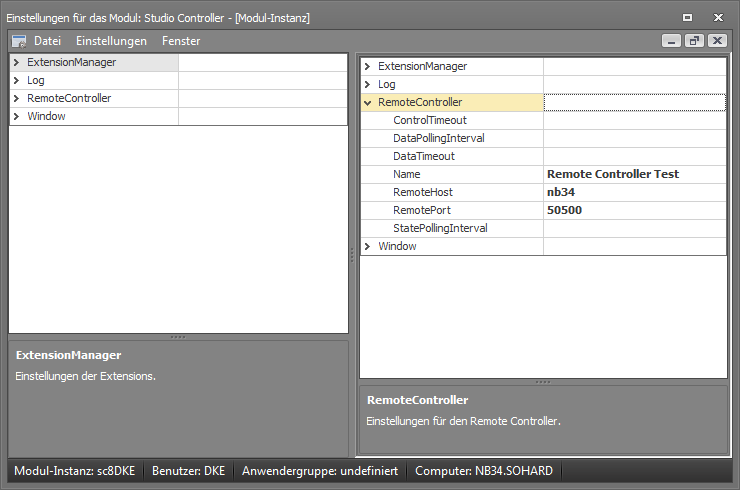
3.RemoteHost: Den Namen oder die IP-Adresse des zu steuernden Studio Controllers eingeben.
4.RemotePort: Den gleichen Basisport wie im zu steuernden Studio Controller eingeben (siehe Server aktivieren).
5.Name: Beliebig wählbarer Name dieses Remote Controllers. Der Name erscheint in der Verbindungsanzeige des gesteuerten Studio Controllers.
6.Die Änderungen speichern und den Remote Controller beenden.
Mit der gleichen Vorgehensweise lassen sich bestehende Konfigurationsdateien bearbeiten. Existiert die in Schritt 1 angegebene Datei, wird sie geladen und kann bearbeitet werden. Falls die Datei nicht existiert, wird sie automatisch erstellt.
Bemerkung: Der Benutzer muss die Rechte besitzen die Datei zu erstellen bzw. zu bearbeiten.
Siehe auch